电脑内存不足的解决办法
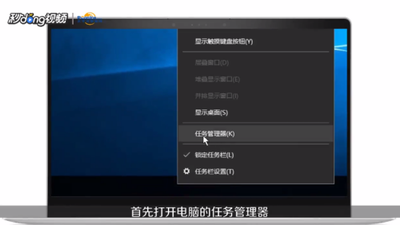
电脑内存不足的解决办法
一、关闭不必要的程序
- 查看并关闭后台程序:打开任务管理器(可通过快捷键Ctrl + Shift + Esc),切换到“进程”选项卡,查看正在运行的程序和进程,对于那些当前不需要的程序,比如一些自动启动但暂时不用的软件(如音乐播放器、下载工具等),选中它们后点击“结束任务”来关闭,释放内存。这种方法适用于电脑上安装软件较多且有很多开机运行程序的情况。
二、调整虚拟内存
- 设置虚拟内存为默认值(新手适用)
- 点击开始菜单上的“控制面板”,找到“系统”选项并点击。
- 在弹出的窗口上选择“高级系统配置”,然后在弹出的窗口上点击虚拟内存的“设置”。
- 接着点击选择“高级”选项,勾选“自动管理所有驱动器的分页文件大小(A)”,点击确定保存,这样就将计算机中作为虚拟内存使用的硬盘空间量设置为默认值。
- 自定义虚拟内存大小
- 右击“我的电脑/计算机”,选择“属性”,然后点击“高级系统设置”(在Windows系统下)。
- 在系统属性窗口中点击“高级”,再点击“性能”中的“设置”。
- 在“性能选项”里点击“高级”选项,可以看到当前的虚拟内存大小。
- 如果计算机内存不够用,可以更改虚拟内存大小,但一般不要超过物理内存的2倍,否则可能会使系统运行速度更慢。例如,如果物理内存是512MB,可以将初始大小和最大值同时设为1024MB(仅为示例,可根据实际情况调整)。设置完成后按“设置”按钮,再按“确定”和“应用”,然后重新启动电脑使设置生效。
- 也可以设置虚拟内存存储在非系统盘。先选中驱动器[卷标]中的C:后点选无分页文件按设置按钮取消C盘的虚拟内存,然后点选自定义大小,将驱动器[卷标]设在其它盘,输入虚拟内存数,再按设置按钮,确定应用并重启电脑使设置生效。
三、增加可用磁盘空间
- 清理回收站:清空回收站中的不需要的文件,释放磁盘空间。
- 删除临时文件
- 在C、D、E盘等磁盘上选择“属性”,点击“磁盘整理”,系统会清理很多无用的垃圾文件(临时文件等)。
- 也可以使用系统自带的磁盘清理功能,操作步骤为:打开“此电脑”,选中C盘右键选择“属性”,打开属性窗口后点击“磁盘清理”,会自动清理一些临时文件,点击“确定”就可以删除了。
- 删除过期存档和无用文件:删除磁盘中过期已存档的文件以及从未使用过的文件(例如下载后未使用的文件),以增加磁盘空间,进而改善内存不足的情况。
四、处理问题程序
当在下载某个软件或者使用某个程序的时候提示内存不足,且其他程序可以运行时,可能是该程序有问题导致的。此时可以尝试卸载该程序,然后重新安装程序。
五、利用软件清理
- 使用金舟Windows优化大师(以该软件为例)
- 双击打开金舟Windows优化大师,可以看到C盘内存情况,点击“去清理”。
- 等待清理完成,软件会自动进行文件分类处理。
- 扫描完成后,若发现可释放内存(大多是不重要的临时文件或是缓存文件等),点击“一键清理”。
- 清理完成后点击“确定”,可以看到磁盘空间明显增加。
六、整理硬盘碎片
按Windows键或单击任务栏上的搜索框,然后键入“碎片整理”,单击“开始”菜单中的“碎片整理和优化驱动器”快捷方式。通过整理碎片,可以重新组织磁盘上的数据,使其更加紧凑和有序,提升系统的响应速度和整体性能。
七、卸载不常用软件
打开开始面板,选择“应用”,对不常用的应用进行卸载。这样可以减少软件占用的磁盘空间和内存资源,缓解内存不足的问题。
八、增加物理内存
如果上述方法都不能解决内存不足的问题,建议加装内存。加装内存对系统运行速度的提升是比较明显的。
本篇文章所含信息均从网络公开资源搜集整理,旨在为读者提供参考。尽管我们在编辑过程中力求信息的准确性和完整性,但无法对所有内容的时效性、真实性及全面性做出绝对保证。读者在阅读和使用这些信息时,应自行评估其适用性,并承担可能由此产生的风险。本网站/作者不对因信息使用不当或误解而造成的任何损失或损害承担责任。
